Behandeln Sie die Hintergrundtransparenz in Snagit Editor wie in Photoshop

Ich habe noch keinen Grafiker getroffen, der es nicht istmit dem Zauberstab-Werkzeug von Photoshop vertraut. Es ist zweifellos eine der besten Möglichkeiten, Transparenzen in einem Bild zu bearbeiten und zu erstellen. Obwohl es möglicherweise nicht ganz so gut ist wie Photoshop, bietet Snagit Version 10 eine leistungsstarke, leichte Lösung, die für einfache Transparenzaufträge geeignet ist. ohne das Aufblähen von Adobe & Photoshop.
Fast jedes Bild, das Sie hier auf groovyPost sehen, hatwurden mit TechSmiths hervorragendem Fotoerfassungs- und Bearbeitungstool verarbeitet. Und obwohl wir in der Vergangenheit Probleme mit Snagit-Transparenz hatten, ist dies auch eine sehr hilfreiche Funktion. Im Folgenden zeigen wir Ihnen, wie Sie mit Photoshops Magic Wand Transparenzen erstellen können.
Schritt 1 - Erfassen Sie Ihren Screenshot und Wählen das Füllen Werkzeug
Okay, die erste Aufgabe besteht darin, Ihr Bild in den Snagit Editor zu laden. Es gibt viele Möglichkeiten, dies zu tun, aber am einfachsten ist es wahrscheinlich, es nur als Screenshot zu erfassen.
Jetzt, Wählen das Füllen Werkzeug. In anderen Programmen wird es manchmal als das Farbeimer-Werkzeug bezeichnet.
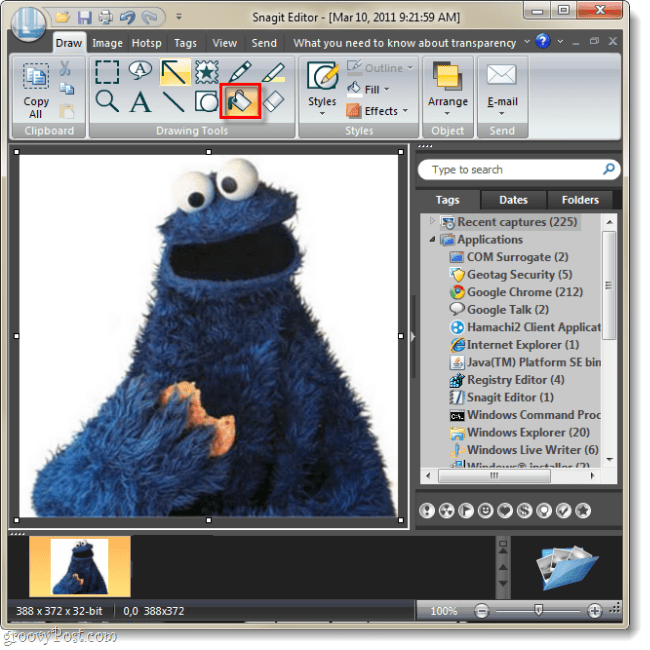
Schritt 2
Jetzt, wo das Füllwerkzeug ist Wählen unter dem Stile Kategorie Klicken das Füllen Dropdown-Liste. Aus dem Drop-Menü Wählen Transparent.
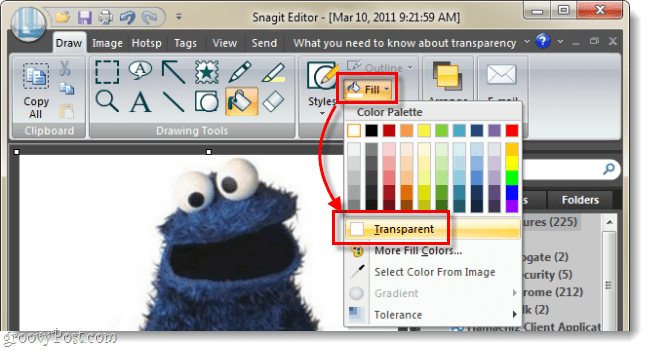
Schritt 3
Klicken das Füllen Diesmal wieder ein Drop-Menü Wählen Toleranz> und dann 5% oder 10%.
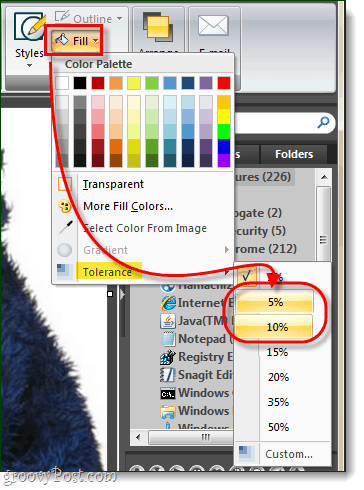
Schritt 4
Malen Sie weg! Verwenden Sie das Füllwerkzeug, um den Hintergrundbereich transparent einzufärben. Die zusätzlichen mehrfarbigen weißen Pixel, die sich um den Bildumriss befinden, sollten auf der Grundlage der eingestellten Toleranz ebenfalls transparent werden.
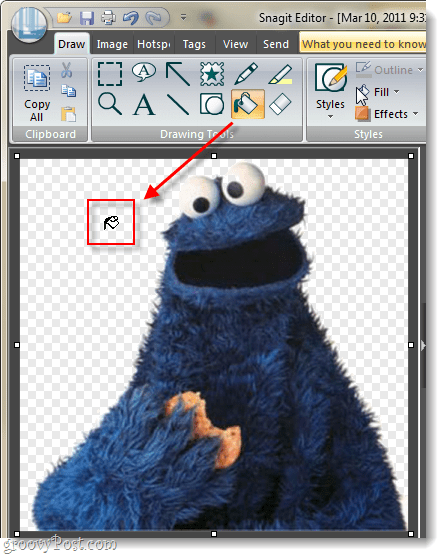
Getan!
Jetzt hat Ihr Bild einen transparenten Hintergrund! Hier können Sie Schatten, Farben oder andere Effekte hinzufügen. Es ist auch nützlich, um Bilder über andere Bilder einzufügen.
Wenn Sie Probleme mit übrig gebliebenen Pixeln um den Umriss Ihres Bildes haben, gehen Sie einfach in die Füllen Style und setze deine Toleranz auf ein höheres Level; manchmal a Brauch Wenn Sie die Toleranz zu hoch einstellen, werden möglicherweise Pixel entfernt, die Sie beibehalten möchten.
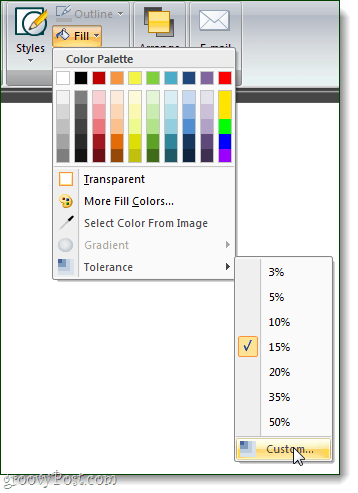










Hinterlasse einen Kommentar